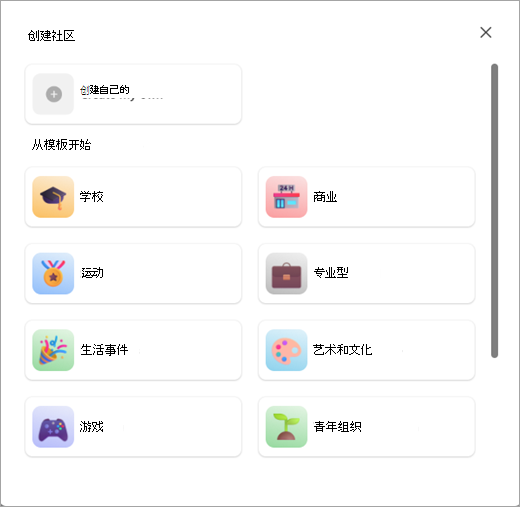在 Microsoft Teams 免费版 中创建社区和频道
重要: 公共社区即将消失,它们将自动迁移到专用社区。 所有数据和成员功能都将保留,例如可共享链接、请求加入和事件功能。
借助 Teams 中的社区,你可以创建一个与他人协作、共享和走到一起的位置。 你将有一个安全的空间来规划活动、会议和管理你的社区。
对于特定项目或任务,可以创建 频道。 频道是成员可以根据主题或兴趣组织讨论的地方。 可以使用频道让社区成员更轻松地查找更新和信息。 例如,创建公告频道,为社区成员发布更新、更改或其他重要信息。
注意: 未成年人无法访问 Teams 中的社区,包括创建和加入社区。 但是,还有许多其他引人入胜的功能可以使用和参与Microsoft Teams 免费版。若要防止垃圾邮件,请打开“加入请求”,以防止使用直接链接和任何人在未经社区所有者批准的情况下加入社区。
创建社区时,可以选择添加频道或稍后返回以添加它。 创建或添加频道 将帮助你更轻松地规划和组织项目。
创建社区
可通过不同的方法创建社区。 无需使用模板即可创建自己的社区,也可以使用体育、志愿者、游戏等模板。
-
点击 Teams 应用中的“ 社区
-
点击右上角的 “创建新社区 ”。
-
点击“ 从头开始创建” 或 “创建我自己的”。
-
点击 为社区选择表情符号或图片。
-
点击“ 为社区命名 ”以添加创建社区所需的社区名称。
注意: 社区名称和说明不能包含链接、亵渎内容或限制条款,以保护用户免受欺诈、网络钓鱼和恶意软件的侵害。
-
如果需要,请点击 “说明 ”添加一个,然后点击 “指南 ”,为社区更新它。
-
启用“需要批准才能加入”,使你能够在 新成员加入之前批准他们。 这将阻止用户通过社区中的直接链接和垃圾邮件帖子加入。
-
点击“ 创建” 以完成社区创建。
创建社区后,你就是所有者。 你可以搜索要邀请或共享链接或 QR 码的人员,以便他们可以加入你的社区。
模板使用预设名称和图片来帮助你快速开始社区。 例如,可以创建社区或游戏社区以与他人共享。
-
点击 Teams 应用中的“ 社区
-
点击“
-
点击要使用的模板,例如 “运动” 或 “志愿者”。
-
点击现有社区名称以根据需要对其进行自定义。
-
若要自定义社区,可以更改社区图片、 说明和 指南。
-
启用“需要批准才能加入”,使你能够在 新成员 加入之前批准他们。 这将阻止用户通过社区中的直接链接和垃圾邮件帖子加入。
-
点击“ 创建”以完成社区创建。
创建社区后,你就是所有者。 可以搜索要添加、共享邀请链接或向其他人显示 QR 码的人员,以便他们可以加入你的社区。
创建或添加频道
若要在社区中创建频道,你必须是所有者。 可以从头开始创建通道,也可以使用模板。 如果你的社区中已有一个频道,则最多可以添加五个频道来保持社区井然有序。
-
点击 Teams 应用中的“ 社区
-
找到要创建频道的社区。
-
点击社区名称下的 “添加频道
-
点击屏幕底部的 “添加频道
-
在“频道名称”字段中为 频道指定名称 。
-
点击表情符号选取器,向游戏添加反应或表情符号。
-
在“频道名称”字段中输入 频道的名称 。
-
-
点击 复选标记 “
-
点击 Teams 应用中的“ 社区
-
找到要添加频道的社区。
-
点击社区名称下的 “添加频道 ”。
-
你将看到推荐的频道。 如果要在设置之前编辑任何通道,请点击通道名称右侧的三个点 。 然后点击 “编辑频道 ”以更改表情符号或频道名称。 点击 复选标记 以提交更改。
注意: 你将看到两个频道模板。 如果不想同时使用这两个模板,请点击通道名称右侧的三个点 。 然后点击 “删除频道 ”以删除通道。
-
点击屏幕顶部的“完成”,为社区创建频道。
若要更新和管理你拥有的频道中的设置,请参阅更新 Microsoft Teams 免费版 中的社区设置。
最多可以向社区添加五个频道。 方法如下:
-
在 Teams 应用中点击“ 社区
-
找到要创建频道的社区。
-
在社区名称下,转到列表中的最后一个频道,然后选择 “
-
在“频道名称”字段中为 频道指定名称 。
-
点击表情符号或反应以添加到游戏。
-
在“频道名称”字段中输入 频道的名称 。
-
-
点击 复选标记 或 “完成” ,为社区创建频道。 若要退出而不进行任何更改,请选择“ 取消”。
创建社区时,可以选择添加频道或稍后返回以添加它。 创建或添加频道 将帮助你更轻松地规划和组织项目。
创建社区
可通过不同的方法创建社区。 无需使用模板即可创建自己的社区,也可以使用体育、志愿者、游戏等模板
-
在 Teams 中,从屏幕最左侧的应用栏中选择“ 社区
-
在 “社区 ”横幅中选择“创建 社区 ”。
-
创建包含或不使用模板的社区。
-
创建不带模板的社区:选择 “创建我自己的 社区”,在不使用模板的情况下设置社区。
-
使用模板:转到 “使用模板开始”, 然后选择模板。 若要查看更多模板主题,请使用 “创建社区 ”窗口最右侧的滚动条,并在模板选项中移动。
-
-
自定义社区。
-
为社区命名:选择“ 命名社区” 以添加创建社区所需的社区名称。
注意: 社区名称和说明不能包含链接、亵渎内容或限制条款,以保护用户免受欺诈、网络钓鱼和恶意软件的侵害。
-
编辑社区图像:转到 或 命名社区 旁边的图像,并为社区上传图片。
-
输入有关社区的信息:在 “说明”中添加有关社区的详细信息。 还可以通过选择铅笔按钮 来更新社区指南。
-
需要批准才能加入:启用“需要批准才能加入”,使你能够在 新成员 加入之前批准他们。 这将阻止用户通过社区中的直接链接和垃圾邮件帖子加入。
-
公共:如果你的社区是公共的,请选择开关以打开或关闭。 这将允许你的社区显示在搜索和建议中。
-
-
选择“ 创建 ”以完成社区创建。
创建社区后,你就是所有者。 可以搜索要邀请或共享链接的人员,以便他们可以加入你的社区。
创建或添加频道
若要在社区中创建频道,你必须是所有者。 如果你的社区中已有一个频道,则最多可以添加五个频道来保持社区井然有序。
-
在 Teams 中,从屏幕左侧的应用栏中选择“ 社区
-
选择要创建频道的社区。
-
选择社区名称下的 “添加频道
-
在“频道名称”字段中为 频道指定名称 。
-
使用下拉菜单向游戏添加表情符号或反应。
-
在“频道名称”字段中输入 频道的名称 。
-
-
选择“ 添加 ”为社区创建频道,或选择“ 取消 ”退出而不提交任何更改。
最多可以向社区添加五个频道。 方法如下:
-
在 Teams 中,从屏幕左侧的应用栏中选择“ 社区
-
选择要创建频道的社区。
-
在社区名称下,转到列表中的最后一个频道,然后选择 “
-
在“频道名称”字段中为 频道指定名称 。
-
使用下拉菜单向游戏添加表情符号或反应。
-
在“频道名称”字段中输入 频道的名称 。
-
-
选择“ 添加 ”为社区创建频道,或选择“ 取消 ”退出而不提交任何更改。
相关主题
联系我们
如需更多帮助,请联系支持人员或在 Microsoft Teams 社区中询问问题。